
时间:2023-03-07 编辑:hyd
游戏加加这个工具能够在游戏中显示游戏画面FPS以及你在运行游戏过程电脑硬件的实时状态信息的工具,你可以根据他来判断你电脑对这款游戏的运行情况,下面就来教大家如何在游戏加加如何在游戏中显示,以及各类参数的说明。
1、想要让游戏加加在游戏中运行很简单,你只需下载安装,然后运行即可,然后保证你的。
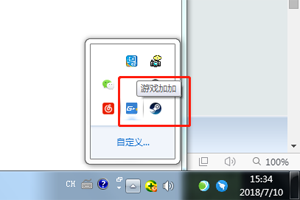
2、最后你进入游戏,游戏加加的状态条会自动出现在
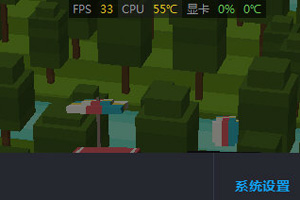
3、当然了,你可以在游戏中的过程中改编要显示的参数,【CTRL】+【TAB】,点击【显示】,即可调整你想要显示的参数。
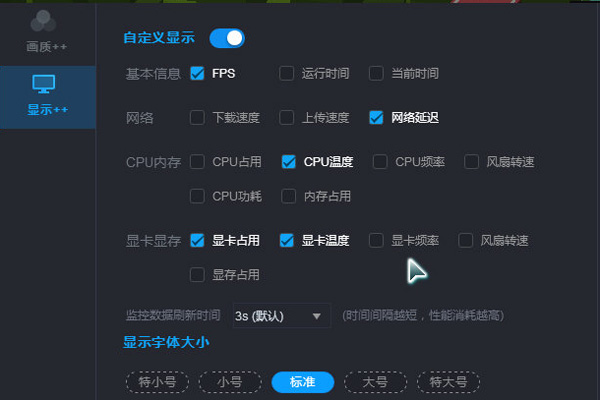
PS:如果你觉得这个快捷键更其他软件的快捷键有冲突,那请打开游戏加加,选择【热键】,然后在下方的在游戏内启用游戏加加热键中,设置你自己的快捷键。
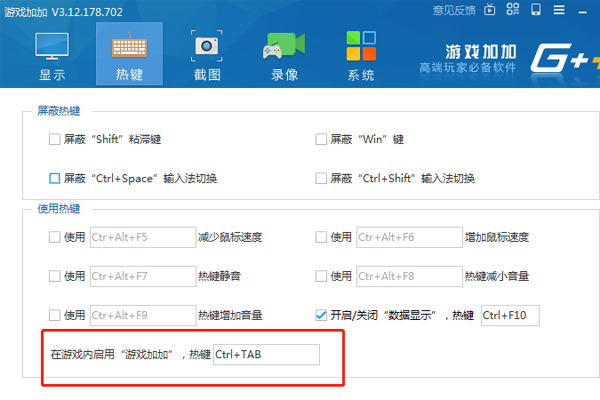
同时你也可以在【显示】中,下面就来推荐勾选要显示的内容。
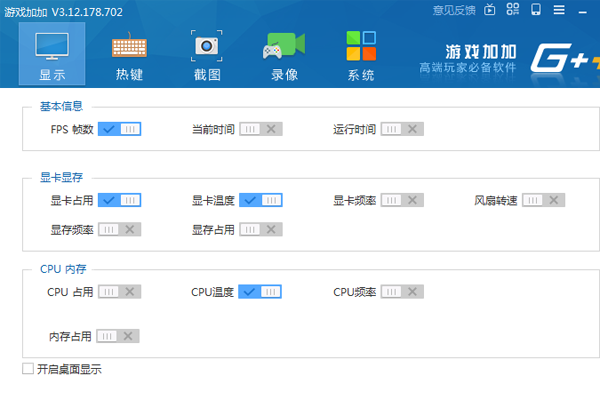
FPS帧数:这个必勾,很多玩家玩游戏就是在意自己游戏画面的帧数。
当前时间:如果你玩游戏没有时间观念,这个时间显示能够提醒你注意不要过度沉迷游戏。
显卡占用:对一些大型的游戏来说,显存的占用会影响到游戏的性能,对游戏画面对显存的占用你可以有个直观的了解,从而你可以轻松的根据自己的显卡来设置游戏画面。
CPU占用:效果跟显卡占用类同
内存占用:一些游戏吃内存,所以勾选后让你对游戏占用资源的情况有个很好的了解,从而可以让你决定是否要关闭后台其他程序,以免影响游戏体验。
以上就是游戏加加在游戏中显示的方法以及各类参数的简单介绍;如果你的某一个游戏运行后游戏加加显示不了,那么请升级游戏加加到最新版本。
以上就是游戏爱好者小编今日为大家带来的游戏加加怎么在游戏里显示 教你一招轻松显示FPS,更多软件教程尽在游戏爱好者!
游戏加加相关攻略推荐: